Sieć
Sekcja Sieć pozwala na szybki dostęp do następujących komponentów lub ustawień w obszarze Ustawienia zaawansowane:
•Zapora — tutaj można dostosować tryb filtrowania zapory ESET. Aby wyświetlić bardziej precyzyjne ustawienia, kliknij ikonę koła zębatego ![]() i wybierz opcję Konfiguruj widoczną obok opcji Zapora lub naciśnij klawisz F5 w celu otwarcia obszaru Ustawienia zaawansowane.
i wybierz opcję Konfiguruj widoczną obok opcji Zapora lub naciśnij klawisz F5 w celu otwarcia obszaru Ustawienia zaawansowane.
•Ochrona przed atakami z sieci (IDS) — analizuje zawartość ruchu sieciowego i chroni przed atakami z sieci. Każdy ruch uznany za szkodliwy zostanie zablokowany. Jeśli użytkownik połączy się z niezabezpieczoną siecią bezprzewodową lub z siecią o słabej ochronie, program ESET Endpoint Security poinformuje o tym.
•Ochrona przed botnetami — szybkie i dokładne wykrywanie szkodliwego oprogramowania w systemie. Aby wyłączyć ochronę przed botnetami na określony czas, należy kliknąć pozycję ![]() (niezalecane).
(niezalecane).
•Połączone sieci — wyświetla sieci, z którymi połączone są karty sieciowe. Po kliknięciu koła zębatego zostanie wyświetlony monit o wybranie typu zabezpieczeń sieci, z którą użytkownik jest połączony przy użyciu karty sieciowej. W prawym dolnym rogu okna są widoczne karty sieciowe. Można wyświetlić każdą kartę sieciową wraz z przypisanym do niej profilem zapory i przypisaną do niej strefą zaufaną. Szczegółowe informacje można znaleźć w sekcji Karty sieciowe.
•Tymczasowa czarna lista adresów IP — umożliwia wyświetlenie listy adresów IP, które zostały wykryte jako źródła ataków i dodane do czarnej listy w celu blokowania połączeń przez podany okres. Aby uzyskać więcej informacji, kliknij tę opcję i naciśnij klawisz F1.
•Kreator rozwiązywania problemów — ułatwia rozwiązywanie problemów z komunikacją spowodowanych działaniem zapory ESET. Szczegółowe informacje można znaleźć w sekcji Kreator rozwiązywania problemów.
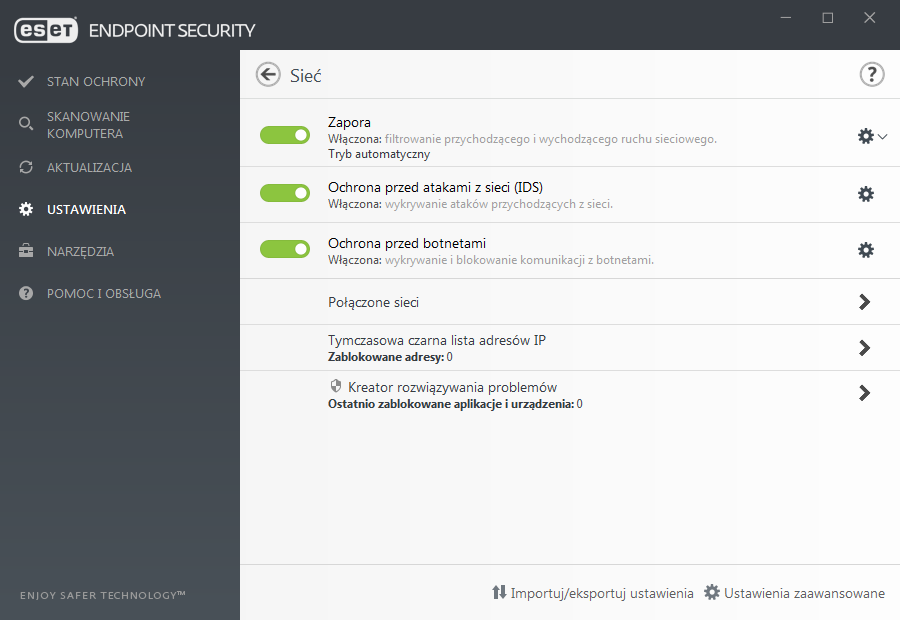
Kliknięcie koła zębatego ![]() widocznego obok pozycji Zapora umożliwia dostęp do następujących ustawień:
widocznego obok pozycji Zapora umożliwia dostęp do następujących ustawień:
•Konfiguruj — otwiera okno Zapora w obszarze Ustawienia zaawansowane, w którym można określić sposób obsługiwania komunikacji sieciowej przez zaporę.
•Blokuj cały ruch — wszystkie połączenia przychodzące i wychodzące będą blokowane przez zaporę. Tej opcji należy używać tylko w przypadku podejrzenia krytycznych zagrożeń bezpieczeństwa, które wymagają odłączenia systemu od sieci. Aby przywrócić normalne działanie zapory, gdy filtrowanie ruchu sieciowego działa w trybie Blokuj cały ruch, należy kliknąć opcję Wyłącz blokowanie całego ruchu.
•Wstrzymaj zaporę (zezwól na cały ruch) — opcja działająca przeciwnie do blokowania całego ruchu sieciowego. Wybranie tej opcji powoduje wyłączenie filtrowania przez zaporę i zezwolenie na wszystkie połączenia przychodzące i wychodzące. Gdy filtrowanie ruchu sieciowego odbywa się w tym trybie, w celu ponownego włączenia zapory należy kliknąć opcję Włącz zaporę.
•Tryb automatyczny — (gdy włączony jest inny tryb filtrowania) — tę opcję należy kliknąć w celu zmiany trybu filtrowania na automatyczny (z regułami zdefiniowanymi przez użytkownika).
•Tryb interaktywny — (gdy włączony jest inny tryb filtrowania) — tę opcję należy kliknąć w celu zmiany trybu filtrowania na interaktywny.
